Создание и установка счетчиков на Тильде
Введение
Сценарий. У вас есть рабочий сайт ветеринарной клиники на Тильде, на котором проделаны все предыдущие этапы из курса: заполнены страницы и сделана SEO оптимизация.
Что будет. Простые способы, которые позволят вам понять, как люди попадают на ваш сайт и что они там делают, куда кликают, какие страницы чаще смотрят и т.д. Вы сможете использовать эти данные, как для оценки текущего состояния интернет-маркетинга, так и для построения гипотез для дальнейшего роста, а также для отслеживания эффективности рекламных кампаний.
Чего не будет. Погружения в термины, теорию, сложные отчеты и настройки сервисов аналитики.
Пример, на котором будем рассматривать установку средств аналитики - сайт ветеринарной клиники veterinarnaya-klinika.com
Google analytics, Яндекс Метрика, ВК Пиксель — это инструменты веб-аналитики, которые собирают информацию о посетителях сайта. Эти сервисы помогают получать отчеты о посещениях сайта, записывают действия посетителей и их поведение, отслеживают источники трафика и оценивать эффективность рекламы в интернете и оффлайн.
Яндекс метрика
Чтобы установить Яндекс Метрику, у вас должна быть почта Яндекса. Желательно устанавливать все сервисы на одну почту - Вебмастер, Метрику, Яндекс бизнес.
1 - Установка счетчика Яндекс Метрики

2 - Настройка счетчика
- Заполняем поля “Имя счетчика".
- “Адрес сайта” - вводим сайт.
- Выставляем ваш часовой пояс.
- Соглашаемся с условиями.
- Нажимаем создать счетчик.
3 - Получение номера
- Копируем номер счетчика.
- Нажимаем начать пользоваться.
3 - Установка счетчика метрики на Тильду
- Переходим в Настройки сайта - Аналитика
- Вводим номер счетчика в поле “ЯНДЕКС.МЕТРИКА”
Затем нужно переопубликовать все страницы сайта.
4 - Проверяем, что счетчик работает

- Можем проверить установился ли счетчик на сайт. Настройки - Счетчик - В низу поле “Проверка счетчика” - Нажать проверить
- Если счетчик установлен - вы увидите зеленое поле “счетчик найден” на вашем сайте
5 - Дополнительные настройки - Фильтрация визитов
- Снова заходим в настройки счетчика Яндекс Метрики
- Фильтры
- Ставим галочку - “не учитывать мои визиты”
- Нажать сохранить
Если, хотите исключить переходы своих людей из клиники или другие свои переходы, можете нажать “добавить фильтр” + Исключить трафик - ip адрес - равно - ввести ip адрес или адреса.
6 - Дополнительные настройки - Подключение уведомлений
- Заходим в пункт уведомления
- Вводим вашу почту.
- Сохранить
7 - Подключение счетчика Метрики к Вебмастеру Яндекса
Если у вас не подключен вебмастер и вы не знаете, как это сделать посмотрите мое прошлое видео - SEO продвижение сайта на Тильде (Ютуб) или инструкцию на сайте.
- Заходим в Яндекс Вебмастер
- Индексирование - Обход по счетчикам - Привязать счетчик
- Вводим номер счетчика - Жмем Добавить счетчик
- Нажимаем снова на “Обход по счетчикам”
- Включаем ползунок включить обход
Google Analytics
Чтобы установить Гугл Аналитику, у вас должна быть почта Gmail. Желательно устанавливать все сервисы на одну почту - Google Search Console, Google Analytics, Google My Business.
1 - Создание счетчика Google Analytics
- Входим в свою почту Gmail. Регистрируемся на сайте Гугл Аналитики. Нажимаем "Admin" (шестеренка слева внизу экрана).
- Нажимаем "Create".
- Нажимаем "Account".
2 - Настройка - Название аккаунта и выбор помощи от Гугла
- В поле "Account details" пишем название проекта. Я пишу адрес сайта.
- Оставляем галочку технической поддержки или ставим те, которые вам нужны.
- Нажимаем кнопку "Next" внизу экрана.
От помощи Гугла можно отказаться и убрать все галочки. Но если в вашей стране есть возможность запускать рекламу в Гугл, то рекомендую галочки оставить.
2 - Настройка - Выбор времени и валюты
- Вводим адрес сайта.
- Страну и время вашего часового пояса.
- Выбираем валюту.
- Нажимаем кнопку "Next".
3 - Настройка - Выбор категории сайта и размер бизнеса
- Выбираем категорию сайта.
- Выбираем размер вашего бизнеса (я всегда ставлю small 1-10).
- Нажимаем кнопку "Next".
4 - Настройка - Выбор стандартных настроек Аналитики
- Если у вас коммерческий сайт, ставьте "Generate leads". Если просто нужна базовая аналитика - "Examine user behavior". Выбрать можно только один.
- Нажимаем кнопку "Create".
Если вам нужна Аналитика только для оценки трафика, можете выбирать один из пунктов, которые я предложил.
5 - Настройка - Соглашение с политикой гугла
- Выбираем свою страну.
- Соглашаемся с условиями и ставим галочку.
- Нажимаем "I Accept"
6 - Настройка - Создание счетчика и присвоение номера
- Вводим адрес сайта без https
- Вводим название сайта.
- Нажимаем "Create stream"
7 - Настройка - Получение номера счетчика google analytics
- Появится окно с настройками, а следом окно с кодом. Нужно нажать "install manualy"
- Скопируйте код - G-НОМЕР. Без кавычек.
8 - Установка - Ввод счетчика в кабинет Тильды
- В кабинете Тильды заходим в настройки сайта
- Аналитика - Вводим номер в поле "GOOGLE ANALYTICS"
- Нажимаем "Сохранить изменения" и переопубликовываем все страницы.
9 - Установка - Проверка работы счетчика
- Заходим обратно в Гугл Аналитику и закрываем окно с кодом и окно "Web stream details"
- Нажимаем "Next"
- Потом нажимаем кнопку "Continue to Home"
Чтобы проверить установился ли счетчик на сайт:
- Заходим на свой сайт
- Нажимаем CTRL + U
- Нажимаем CTRL + F
- Вводим в поисковую строку "google-analytics"
- Если видим номер счетчика, то все ок.
Если не видим, повторяем действия с установкой выше.
10 - Подключение Гугл Аналитики к Google Search Console
- Заходим в Консоль - search.google.com и выбираем наш сайт
- Нажимаем "Settings"
- Нажимаем "Associations"
- Нажимаем "Associate"
- Выбираем сайт.
- Нажимаем "Continue".
- В следующем окне снова нажимаем "Continue".
- Потом нажимаем "Confirm".
Пиксель Вконтакте
Для чего нужен пиксель Вконтакте.
ВК Пиксель - это инструмент аналитики, помощью которого можно отслеживать поведение пользователей на сайте, анализировать целевые действия, создавать похожие аудитории, исключать аудитории, чтобы использовать эти данные в рекламе на площадке Вконтакте и сервисах Mail ru.
1 - Создание - Переходим в Рекламный кабинет ВК
2 - Создание - Рекламный кабинет ВК и создание счетчика
- Нажимаем "Ретаргетинг".
- Выбираем вкладку "Пиксели".
- Нажимаем "Создать пиксель".
3 - Создание - Название счетчика и определение тематики
- Пишем название Пикселя.
- Пишем URL сайта.
- Выбираем тематику сайта.
- Нажимаем "Создать".
4 - Создание - Получение номера счетчика
Копируем номер и переходим в кабинет Тильды.
5 - Установка - Настройка в кабинете Тильды
- В кабинете Tilda переходим в "Настройки сайта"
- Вкладка "Аналитика"
- Листаем до поля "MAIL.RU COUNTER ID (VK PIXEL)" и вводим номер, который скопировали.
- Нажимаем сохранить вверху страницы
- Переопубликовываем все страницы сайта
Через сутки проверяем кабинет ВК Рекламы. Там во вкладке "Пиксели", напротив вашего счетчика будет статус "Работает".
Внутренние инструменты аналитики Тильды
1 - Встроенная Аналитика в Тильде
Чтобы зайти в Аналитику внутри Tilda переходим в настройки сайта:
- Нажимаем вкладку "Аналитика"
- Переходим по кнопке "Посмотреть Аналитику"
Здесь мы можем увидеть:
- Статистику посещений с разбивкой по дням и по месяцам
- Количество заявок
- Процент конверсии в заявку
- Популярные страницы сайта
- Список событий
- Источники переходов и другие данные.
Возможности внутренней аналитики Тильды ограничены и не так точны, как показатели той же Яндекс Метрики. Но для быстрой оценки результатов подходит. Например, если нужно узнать количество конверсий за месяц или какие страницы самые популярные.
2 - Создание CRM в Тильде и прием заявок из форм
Мы будем рассматривать только подключение и базовые настройки.
- Заходим во вкладку CRM
- Нажимаем "Создать новый лист"
- Называем лист CRM.
- Нажимаем "Создать"
Заходим во вкладку "Поле".
По умолчанию у вас будет 4 пункта:
- Email.
- Название.
- Телефон.
- Дата.
Если вы собираетесь запускать рекламу или уж это делаете, рекомендую добавить поля с UTM метками. Так вы сможете увидеть в CRM с какой рекламы к вам пришел человек, который оставил заявку.
Вы можете добавлять и другие поля, если вам это необходимо. Например, Имя, Фамилию, Породу животного и др. Но имейте ввиду, что эти данные должны быть и в формах на сайте.
- Заходим во вкладку "Сайт"
- Нажимаем "Подключить лист к сайту"
- Выбираем нужный сайт и нажимаем "Добавить"
- После нажимаем "Опубликовать" и опубликовываем все страницы.
Теперь все заявки будут попадать в CRM Тильды.
3 - Прием заявок из форм сайта на почту или в телеграм
Чтобы не пропустить заявку и обработать запросы быстро, рекомендую подключить отправку заявок на почту, в телеграм или таблицы Google Sheets.
Также есть интеграция с популярными CRM - Bitrix24, AmoCRM, Мегаплан и другими сервисами.
Рассмотрим подключение почты.
Сделать это можно перейдя в настройки сайта:
- Вкладка "Формы"
- Выбираем пункт "Email"
- Вводите вашу почту
- Нажимаете кнопку "Далее"
На почту придет письмо со ссылкой активации. Перейдите по ней из письма. После этого заявки будут приходить на вашу почту.
Можно добавить несколько Email. Для этого пройдите шаги по добавлению почты еще раз.
Важно проверить работу формы тильды тестовым письмом. Если к вас на сайте несколько разных форм, то желательно проверить их все.
Подключение Telegram. Для подключения заявок в телеграм - рекомендую воспользоваться инструкцией Тильды. Там вам потребуется получить API Key и Secret Key в своем Телеграм..
Для подключения отправки данных с формы в Google Таблицу, вам нужно выбрать Google Sheet в сервисе приема данных и авторизоваться в Гугл через Тильду.
Дополнительно
Страница "Спасибо"
Для чего нужна страница "Спасибо". Страница благодарности (Спасибо или Thank You Page) - это страница, на которую перенаправляют пользователя после выполнения целевого действия: отправки заявки в форме, покупки товара, регистрации или другого конверсионного действия.
Пример, страницы "Спасибо за заявку!" (фото).
Можно сделать страницу "Спасибо" и проставить цели в Яндекс Метрике и Гугл Аналитике. Так вы сможете оценивать конверсию, в том числе и по тому, кто оставил заявку. Это может дополнять стандартную метрику по тем, кто оставил заявку через форму.
Как настроить цели в Яндекс Метрике
Автоматические цели, которые мы поставили в начале, покроют большую часть задач по отслеживанию конверсий. В Метрике будут фиксироваться переходы и клики: по телефону, почте, соцсетям, формам.
Если вам нужно настроить цели по отдельным кнопкам или страницам, это можно сделать в кабинете Метрики во вкладке цели.
- Заходим в Яндекс Метрику
- Нажимаем вкладку Цели
- Нажимаем кнопку "Добавить цель"
- Выбираем "Клик по кнопке"
- Выбираем нужный URL сайта и нажимаем "перейти и выбрать кнопку". Выбираете нужную кнопку и кликаете по ней. После внизу экрана нажимаете кнопку "Отслеживать клики".
- После того, как вы выбрали кнопку, пишете потенциальный доход с лида. Например, 50 руб.
- Нажимаете "Добавить цель"
Как настроить цели в Гугл Аналитике
Если вы находитесь не в РФ и запускаете рекламу в Гугл, то вам нужно настроить цели в Гугл Аналитике. Минимум, чтобы у вас отображались конверсии по переходу на страницу “спасибо” и клики по телефону.
Так вы сможете оценивать отдачу рентабельности от рекламы и посчитать стоимость конверсии.
Если вы хотите разметить формы, попапы и поставить свои цели в системах аналитики, рекомендую почитать гайд от Тильды - Как отправлять данные о достижении цели в Google Analytics и Яндекс.Метрику. Там вы найдете пошаговые инструкции, как создать и внедрить разные цели на сайте.
Как посмотреть отчет по источникам в Яндекс Метрике
Заходим в Яндекс Метрику
- Выбираем вкладку "Отчеты"
- "Источники"
- "Источники, сводка"
В этом отчете вы можете посмотреть число или долю переходов на сайт с различных источников за какой-то период.
Данные можно выводить в виде графика или долей. Также можно сохранить отчет в файл Excel.
В этом отчете вы можете посмотреть число или долю переходов на сайт с различных источников за какой-то период.
Под графиком, можно галочками выключать или включать источники. Если нажать плюс возле источника, то можно увидеть, например, с каких сайтов были переходы или из какой соцсети. Таким образом формировать нужный данные, как в числовом выражении, так и в процентом соотношении.
Кроме этого можно посмотреть средние показатели за период по каждому источнику, такие как: процент отказа, глубина просмотра и время на сайте.
Как посмотреть отчет по целям в Яндекс Метрике
Заходим в Яндекс Метрику
- Выбираем вкладку "Конверсии"
- Выбираем период, который нам интересен. Например, квартал.
- Оставим только те конверсии, которые были с поиска. Нажимаем плюс в "Визиты в которых".
- Выбираем "Последний значимы источник".
- Выбираем "Поисковая система"
Так мы получим конверсии от людей, которые перешли на сайт из поисковых систем за выбранный период. Если вы занимаетесь SEO, то это может косвенно указывать на количество заявок с этого канала.
Если вы запускаете рекламу, то если вы выбираете вместо "Поисковой системы" , "Рекламная система", вы также можете примерно понять отдачу от рекламы в клики по телефону и количество заявок.
Сквозная Аналитика
Сквозная аналитика - это лучшее, что вы можете внедрить для оценки отдачи каналов интернет-маркетинга. Но это сложно.
Минимальный набор для этого:
- Коллтрекинг.
- Системы аналитики.
- CRM ветклиники с API.
- Интеграция всех каналов друг с другом.
- Человек или команда, которые будут это внедрять, контролировать процесс и анализировать данные.
Это могут позволить себе не многие клиники и бизнесы. Но это то, что позволяет понять сколько приносит реальных денег каждая заявка и оценить рентабельность инвестиций в каждый канал маркетинга и продвижения в целом.
Эпилог
Аналитика позволяет рассеять туман неизвестности и понять “откуда приходят клиенты”. Она дает увидеть, где вы теряете деньги и как вы можете зарабатывать больше. Это важный инструмент, который открывает возможности планирования интернет-маркетинга и позволяет действовать не вслепую, а с пониманием, как и что делать в первую очередь.
Сложность заключается только в интерпретации того, кто оценивает данные. Без знания, насмотренности и опыта, одни и те же цифры, можно расценить по разному, сделать ложный вывод и выбрать неверную стратегию продвижения.
Но с другой стороны ошибки важны, так как позволят вам получить тот самый опыт и насмотренность). Поэтому пробуйте, ошибайтесь, делайте выводы, ставьте цели и стремитесь к лучшим результатам. У вас есть все, чтобы стать лучшей клиникой, как в интернете, так и в реальной жизни.